Cette page explique comment créer un problème dans Google Issue Tracker.
Pour créer un problème, vous devez être connecté à un compte Google. Vous devez également disposer de l'autorisation Créer des problèmes ou Administrer les composants pour le composant dans lequel le problème sera créé. Si vous disposez de l'autorisation Commenter les problèmes, vous ne pouvez définir que le titre et la description du problème. Si vous disposez de l'autorisation Modifier les problèmes, vous pouvez définir d'autres champs.
Modèles
Dans Google Issue Tracker, les modèles spécifient des valeurs par défaut pour les champs des nouveaux problèmes d'un composant. Chaque composant possède un modèle par défaut, mais peut en avoir d'autres configurés par l'employé Google responsable de sa gestion. Les utilisateurs publics et partenaires ne peuvent pas créer ni modifier les modèles associés à un composant.
Choisir un modèle
Lorsque vous créez un problème dans Issue Tracker, le modèle par défaut du composant est automatiquement sélectionné. Si d'autres modèles sont disponibles, vous pouvez les sélectionner dans la liste déroulante Modèle de la page Créer un problème.
![]()
Lorsque vous sélectionnez un modèle, les champs de la page sont automatiquement renseignés avec les valeurs par défaut définies.
Créer un problème
Pour créer un problème :
Ouvrez Issue Tracker dans votre navigateur Web.
Cliquez sur Créer un problème.
Issue Tracker ouvre la page Créer un problème et le champ Composant est sélectionné. Ce champ affiche une liste déroulante de composants.
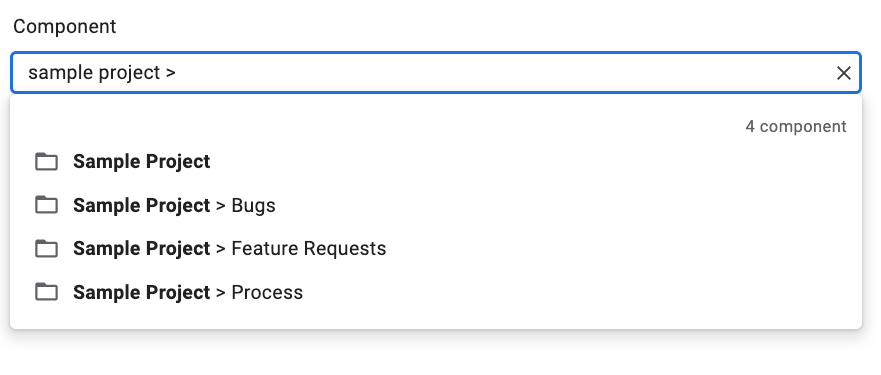
Utilisez la liste déroulante pour trouver le composant dans lequel vous souhaitez créer le problème. Vous ne pouvez trouver que les composants pour lesquels vous disposez de l'autorisation Créer des problèmes ou Administrer les composants.
(Facultatif) Choisissez un modèle qui correspond le mieux au problème que vous signalez. Certains composants ne disposent que d'un modèle par défaut.

Saisissez un titre dans le champ Titre. Le titre s'affiche lorsque vous consultez les détails du problème, ainsi que dans les résultats de recherche, les listes de problèmes urgents et d'autres endroits où vous consultez des listes de problèmes.
Sélectionnez une priorité dans la liste déroulante Priorité. Le champ Priorité n'est visible que si vous disposez de l'autorisation Modifier les problèmes.
Sélectionnez le type de problème dans la liste déroulante Type. Le champ Type n'est visible que si vous disposez de l'autorisation Modifier les problèmes.

(Facultatif) Désignez un responsable ou ajoutez des adresses e-mail (y compris des adresses de listes de diffusion) aux listes Collaborateurs et CC. Ces champs ne sont visibles que si vous disposez de l'autorisation Modifier les problèmes.
(Recommandé) Saisissez une description du problème dans le champ Description. Ce champ peut déjà être partiellement rempli si le modèle sélectionné fournit un texte de description. Vous pouvez également cocher l'option Markdown pour rédiger la description au format Markdown.
(Facultatif) Ajoutez des pièces jointes depuis votre ordinateur ou un emplacement Drive.

(Facultatif) Renseignez les champs avancés pour le problème.
Pour afficher ces champs, activez le panneau Champs avancés. Le panneau Champs avancés n'est visible que si vous disposez de l'autorisation Modifier les problèmes. Dans la plupart des cas, vous pouvez ignorer les champs avancés lorsque vous créez un problème. Toutefois, certains composants nécessitent que vous saisissiez des valeurs. Si c'est le cas, la section Champs avancés s'affiche automatiquement et les champs obligatoires sont marqués d'un astérisque (*).

Cliquez sur le bouton Créer pour envoyer le problème ou sur Créer et démarrer un autre pour envoyer le problème et ouvrir une nouvelle page Créer un problème préremplie avec les valeurs utilisées pour le problème que vous venez de créer.

Créer un problème à partir d'un problème existant
Vous pouvez également créer un problème à partir d'un problème existant. Cette méthode peut vous faire gagner du temps en utilisant le problème existant pour préremplir certains champs.
Pour créer un problème à partir d'un problème existant :
Ouvrez le problème existant.
Cliquez sur le bouton à côté de Créer.

Dans la liste déroulante, sélectionnez la façon dont vous souhaitez créer le nouveau problème. Les options du menu déroulant varient en fonction de la page que vous consultez. Le bouton n'est visible que s'il existe au moins une option.
Sept options sont possibles.
| Option | Description | S'affiche lorsque |
|---|---|---|
| Dans le même composant | Démarre un nouveau problème avec le composant défini sur le composant actuel. | (1) Gérer un composant, (2) Afficher les problèmes dans un composant, (3) Afficher un problème |
| Similaire au problème actuel | Crée un problème en copiant les champs du problème actuel dans le nouveau problème. | Afficher un problème |
| Bloquée en raison d'un problème actuel | Crée un problème en utilisant le problème actuel comme problème bloquant. | Afficher un problème |
| Problème actuel bloquant | Crée un problème en définissant le problème actuel comme bloqué. | Afficher un problème |
| Problème parent du problème actuel | Crée un problème enfant à partir du problème actuel. | Afficher un problème |
| Enfant du problème actuel | Crée un problème en utilisant le problème actuel comme problème parent. | Afficher un problème |
| Dans la même Hotlist | Crée un problème avec la liste de points à corriger actuelle ajoutée. | (1) Gérer une liste de problèmes urgents, (2) Afficher les problèmes d'une liste de problèmes urgents |
